Cum să începeți tranzacționarea ApeX în 2024: un ghid pas cu pas pentru începători
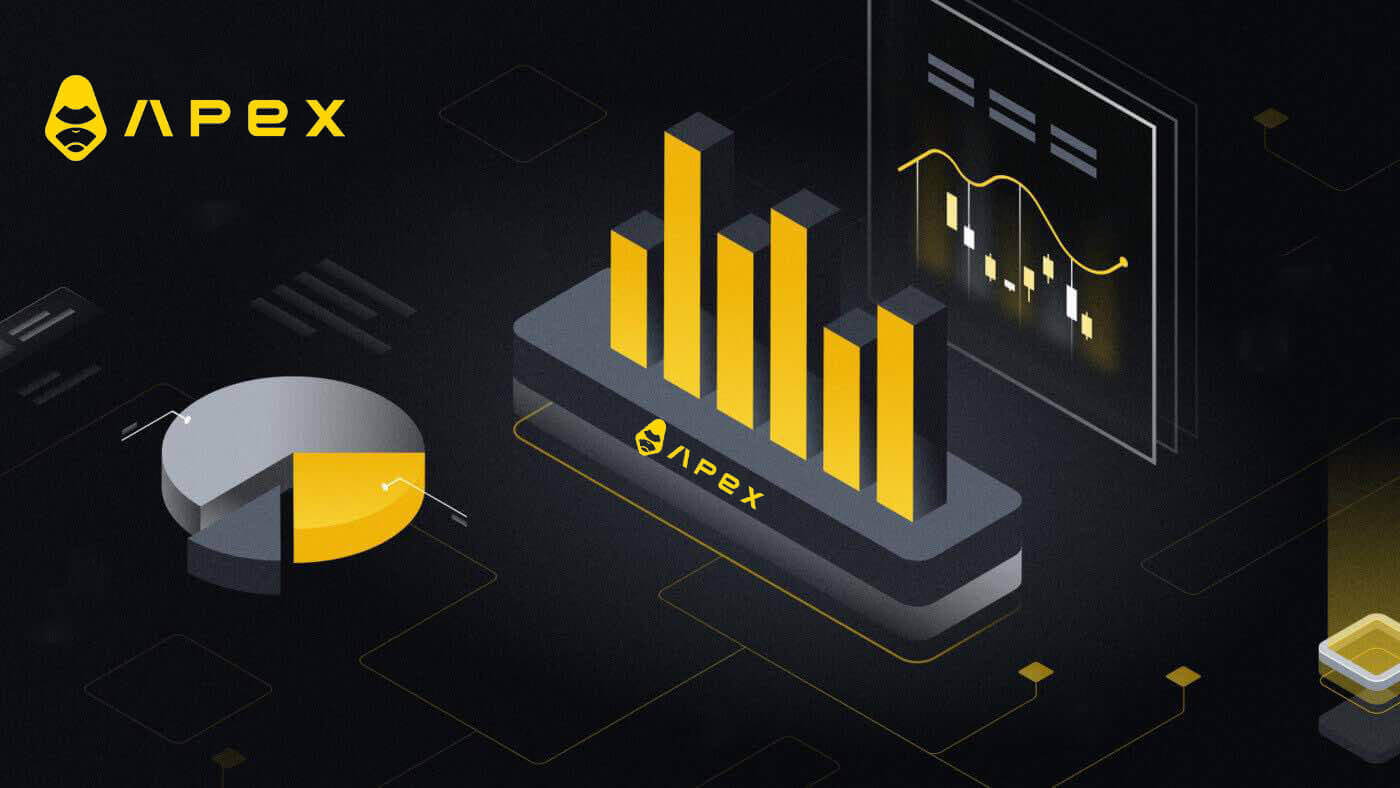
- Limba
-
English
-
العربيّة
-
简体中文
-
हिन्दी
-
Indonesia
-
Melayu
-
فارسی
-
اردو
-
বাংলা
-
ไทย
-
Tiếng Việt
-
Русский
-
한국어
-
日本語
-
Español
-
Português
-
Italiano
-
Français
-
Deutsch
-
Türkçe
-
Nederlands
-
Norsk bokmål
-
Svenska
-
Tamil
-
Polski
-
Filipino
-
Slovenčina
-
Zulu
-
Slovenščina
-
latviešu valoda
-
Čeština
-
Kinyarwanda
-
Українська
-
Български
-
Dansk
-
Kiswahili
Cum să vă conectați portofelul Crypto în ApeX
Cum se conectează Wallet la ApeX prin MetaMask
1. În primul rând, trebuie să accesați site-ul web [ApeX] , apoi faceți clic pe [Trade] în colțul din dreapta sus al paginii. 
2. Site-ul web vă permite să accesați pagina principală, apoi continuați să faceți clic pe [Conectați portofelul] din colțul din dreapta sus. 
3. Apare o fereastră pop-up, trebuie să alegeți și să faceți clic pe [Metamask] pentru a alege portofelul Metamask. 
4. Va apărea o fereastră de prompt Metamask. Vă rugăm să aprobați următoarele două tranzacții, inclusiv: verificarea contului (conturile) și confirmarea conexiunii.
5. Selectați conturile dvs. de utilizat pe acest site. Atingeți celula pătrată goală din partea stângă a contului la care doriți să vă conectați la ApeX. În sfârșit, faceți clic pe [Next] pentru a continua la al doilea pas. 
6. Următorul pas este confirmarea conexiunii dvs., trebuie să faceți clic pe [Conectare] pentru a confirma alegerea contului (conturilor) și a conexiunii cu ApeX, dacă nu sunteți sigur de alegerea contului (conturilor) sau de conectarea la ApeX. ați putea face clic pe [Anulare] pentru a anula acest proces. 
7. După primul pas, dacă este un succes, vei ajunge pe pagina de start a ApeX. Va apărea o solicitare pop-up, trebuie să faceți clic pe [Trimite cereri] pentru a continua cu pasul următor. 
8. Va apărea o fereastră pop-up care vă va cere semnătura pentru a confirma că sunteți proprietarul acestui portofel, faceți clic pe [Semnați] pentru a finaliza procesul de conectare. 
11. Dacă este un succes, veți vedea o pictogramă și numărul portofelului pe desktop în colțul din dreapta sus al site-ului web ApeX și puteți începe să tranzacționați pe ApeX. 
Cum să conectați Wallet la ApeX prin Trust
1. În primul rând, trebuie să accesați site-ul web [ApeX] , apoi faceți clic pe [Trade] din colțul din dreapta sus al paginii. 
2. Site-ul web vă permite să accesați pagina principală, apoi continuați să faceți clic pe [Conectați portofelul] din colțul din dreapta sus. 
3. Apare o fereastră pop-up, trebuie să alegeți și să faceți clic pe [Trust] pentru a alege Trust wallet. 
4. Va apărea un cod QR de scanat cu portofelul de pe telefonul mobil. Vă rugăm să îl scanați prin aplicația Trust de pe telefon. 
5. Deschideți telefonul și deschideți aplicația Trust. După ce ajungeți la ecranul principal, faceți clic pe pictograma de setare din colțul din stânga sus. Vă va conduce la meniul de setări. Faceți clic pe [WalletConnect].


6. Alegeți [Add new connection] pentru a adăuga conexiunea cu ApeX, aceasta va duce la un ecran de scanare. 
7. Acum trebuie să îndreptați camera telefonului către codul QR de pe ecranul desktopului pentru a vă conecta la Trust. 
8. După scanarea codului QR, o fereastră vă va întreba dacă vă conectați la ApeX. 
9. Faceți clic pe [Conectare] pentru a începe procesul de conectare. 
10. Dacă reușește, va apărea un mesaj ca cel de mai sus și apoi va continua procesul de conectare pe desktop. 
11. Va apărea o fereastră pop-up care vă va cere o cerere de semnătură pe telefonul dvs., acest pas necesită să confirmați că sunteți proprietarul acelui portofel Trust. Faceți clic pe [Trimite cerere] pentru a continua procesul de conectare pe telefon. 
12. Pe telefon va apărea o fereastră pop-up, faceți clic pe [Confirmare] pentru a finaliza procesul de conectare. 
13. Dacă este un succes, veți vedea o pictogramă și numărul portofelului pe desktop în colțul din dreapta sus al site-ului ApeX. 
Cum să conectați Wallet la ApeX prin BybitWallet
1. În primul rând, trebuie să accesați site-ul web [ApeX] , apoi faceți clic pe [Trade] din colțul din dreapta sus al paginii. 
2. Site-ul web vă permite să accesați pagina principală, apoi continuați să faceți clic pe [Conectați portofelul] din colțul din dreapta sus. 
3. Apare o fereastră pop-up, trebuie să faceți clic pe [BybitWallet] pentru a alege BybitWallet. 
4. Înainte de asta, asigurați-vă că ați adăugat extensia BybitWallet pe Chrome sau orice Internet Explorer. 
5. Faceți clic pe [Link] pentru a începe procesul de conectare. 
6. După conectare, va apărea o solicitare pop-up, trebuie să faceți clic pe [Trimite cereri] pentru a continua pasul următor. 
7. Va apărea o fereastră pop-up care vă va cere semnătura pentru a confirma că sunteți proprietarul acestui portofel, faceți clic pe [Confirmare] pentru a finaliza procesul de conectare. 
8. Dacă este un succes, puteți începe tranzacționarea în ApeX.
Cum să conectați Wallet la ApeX prin Coinbase Wallet
1. În primul rând, trebuie să accesați site-ul web [ApeX] , apoi faceți clic pe [Trade] din colțul din dreapta sus al paginii. 
2. Site-ul web vă permite să accesați pagina principală, apoi continuați să faceți clic pe [Conectați portofelul] din colțul din dreapta sus. 
3. Faceți clic pe [Portofel Coinbase] pentru a începe conectarea. 
4. Mai întâi, adăugați extensia de browser Coinbase Wallet. 
5. Reîmprospătați fila, apoi faceți clic din nou pe [Conectați portofelul] , apare o fereastră pop-up, trebuie să faceți clic pe [Portofel Coinbase] pentru a alege Portofelul Coinbase. 
6. Faceți clic pe [Conectare] pentru a începe procesul de conectare. 
7. După conectare, va apărea o solicitare pop-up, trebuie să faceți clic pe [Trimite cereri] pentru a continua pasul următor. 
8. Va apărea o fereastră pop-up care vă va cere semnătura pentru a confirma că sunteți proprietarul acestui portofel, faceți clic pe [Semnați] pentru a finaliza procesul de conectare. 
9. Dacă este un succes, puteți începe să tranzacționați în ApeX. 
Cum să conectați Wallet la ApeX prin Google
1. Dacă doriți să creați un cont înainte de a vă conecta portofelul la [Apex] , o puteți face și conectându-vă cu contul dvs. [Google].
2. Alegerea etichetei [Google] pentru a crea un cont.

3. Va apărea o fereastră pop-up care vă va întreba ce cont [Google] doriți să utilizați pentru a vă conecta. Dacă vă alegeți contul sau vă conectați la contul dvs., sistemul îl va prelua de aici . 

4. Ați creat un cont în [ApeX], pentru a începe tranzacționarea în [Apex] trebuie să vă conectați portofelul la [ApeX], urmând tutorialele de mai sus.
Cum să conectați Wallet la ApeX prin Facebook
1. La fel ca și când utilizați contul [Google] pentru a crea un cont pe [ApeX], puteți face acest lucru și conectându-vă cu contul dvs. [Facebook].
2. Alegerea etichetei [Facebook] pentru a crea un cont.

3. Va apărea o fereastră pop-up care vă va întreba ce cont [Facebook] doriți să utilizați pentru a vă conecta. Alegeți contul și confirmați, apoi sistemul îl va prelua de aici. 
4. Ați creat un cont în [ApeX], pentru a începe tranzacționarea în [Apex] trebuie să vă conectați portofelul la [ApeX], urmând tutorialele de mai sus.
Cum să conectați Wallet în aplicația ApeX
Prin cod QR
1. După ce v-ați conectat portofelul pe desktopul ApeX, cea mai rapidă modalitate de a vă sincroniza conexiunea la aplicația ApeX este să vă sincronizați contul/conexiunea portofel cu aplicația prin codul QR.
2. În rețeaua principală a [ApeX], faceți clic pe pictograma codului QR din colțul din dreapta sus. 
3. Va apărea o fereastră pop-up, faceți clic pe [Click to View], apoi va apărea codul dvs. QR, apoi deschideți aplicația ApeX pe telefon. 
4. Faceți clic pe pictograma Scanare din colțul din dreapta sus. 
5. Va apărea ecranul de scanare, asigurați-vă că setați codul QR în cadrul roșu pentru a vă conecta cu succes la aplicația dvs. 
6. Dacă conexiunea a reușit, va apărea un mesaj pop-up ca cel de mai jos în aplicația Apex.
7. Conexiunea va depinde de ce conexiune v-ați conectat la ApeX pe desktop.
Conectați un portofel
1. Mai întâi, alegeți butonul [Conectați] din colțul din stânga sus al casei principale.
2. Va apărea o fereastră pop-up, alegeți lanțul la care doriți să vă conectați și selectați portofelul la care doriți să vă conectați.


3. Aplicația va avea nevoie să confirmați conexiunea și să o verificați. Aplicația portofelului pe care o alegeți va veni pentru a vă cere confirmarea în acest sens.

4. Alegeți [Conectare] pentru a începe procesul.

5. Faceți clic pe [Confirmare] pentru a finaliza cererea de semnătură.

6. Aici este pagina de pornire după terminarea conexiunii.

Întrebări frecvente (FAQ)
Este platforma ta sigură? Contractele dvs. inteligente sunt auditate?
Da, contractele inteligente pe ApeX Protocol (și ApeX Pro) sunt complet auditate de BlockSec. De asemenea, intenționăm să sprijinim o campanie de recompensă pentru erori cu secure3 pentru a ajuta la atenuarea riscului de exploatare pe platformă.Ce portofele acceptă Apex Pro?
În prezent, Apex Pro acceptă:- MetaMask
- Încredere
- Curcubeu
- BybitWallet
- Portofel Bitget
- Portofel OKX
- Conectare portofel
- imToken
- BitKeep
- TokenPocket
- Portofelul Coinbase
Utilizatorii Bybit își pot conecta portofelele la ApeX Pro?
Utilizatorii Bybit își pot conecta acum portofelele Web3 și Spot la Apex Pro.Cum trec la testnet?
Pentru a vedea opțiunile Testnet, conectați mai întâi portofelul la ApeX Pro. Sub pagina „Comerț”, veți găsi opțiuni de rețea de testare afișate lângă logo-ul Apex Pro în partea stângă sus a paginii.Selectați mediul Testnet preferat pentru a continua.

Nu se poate conecta Wallet
1. Ar putea exista diverse motive pentru dificultatea de a vă conecta portofelul la ApeX Pro atât pe desktop, cât și pe aplicație.
2. Desktop
- Dacă utilizați portofele precum MetaMask cu integrare în browser, asigurați-vă că sunteți conectat la portofel prin integrare înainte de a vă conecta la Apex Pro.
3. Aplicația
- Actualizați aplicația pentru portofel la cea mai recentă versiune. De asemenea, asigurați-vă că aplicația dvs. ApeX Pro este actualizată. Dacă nu, actualizați ambele aplicații și încercați să vă conectați din nou.
- Problemele de conectivitate pot apărea din cauza erorilor VPN sau serverului.
- Anumite aplicații de portofel ar putea necesita deschiderea mai întâi înainte de a lansa aplicația Apex Pro.
4. Luați în considerare trimiterea unui bilet prin intermediul biroului de asistență ApeX Pro Discord pentru asistență suplimentară.
Cum să depuneți în ApeX
Cum să depuneți pe ApeX (Web)
1. Mai întâi, accesați site-ul web [ApeX] , apoi conectați-vă la contul dvs. [ApeX] . Asigurați-vă că v-ați conectat deja portofelul la [ApeX].
2. Faceți clic pe [Depunere] din partea dreaptă a paginii. 3. Selectați rețeaua

în care aveți fonduri disponibile pentru depunere, cum ar fi Ethereum , Binance Smart Chain , Polygon , Arbitrum One etc. comutați la rețeaua selectată. Vă rugăm să aprobați solicitarea de a continua . 4. Selectați activul pe care doriți să îl depuneți, alegeți dintre:

- USDC
- ETH
- USDT
- DAI

5. Vă rugăm să activați depunerea activului selectat . Această acțiune va costa o taxă de gaz , așa că asigurați-vă că aveți o sumă mică disponibilă pentru a semna contractul pe rețeaua aleasă.
Taxa de gaz va fi plătită în ETH pentru Ethereum și Arbitrum , Matic pentru Polygon și BNB pentru BSC .
Cum să depuneți pe ApeX (aplicație)
1. Faceți clic pe pictograma profilului din colțul din dreapta jos.
2. Alegeți butonul [Depozitare].

3. Aici, alegeți Perpetualul pe care doriți să îl depuneți, Lanțul și Tokenul pe care doriți să îl depuneți, fiecare Token va prezenta rata de depunere. Introduceți și suma în caseta de mai jos. După ce ați ales toate informațiile, faceți clic pe [Confirmare] pentru a începe depunerea.

Cum să depuneți pe ApeX cu MPC Wallet
1. Selectați metodele preferate de conectare la rețeaua socială sub noua funcție [ Conectați- vă cu rețelele sociale] .
2. Primiți fonduri depuse sau efectuați un transfer din contul dvs.
- Desktop: faceți clic pe adresa portofelului în colțul din dreapta sus al paginii.

- Aplicație: Atingeți pictograma din dreapta pentru a vă accesa profilul, apoi faceți clic pe fila [ Portofel] .

3. Urmează cum arată depozitele pe desktop și pe aplicație
- Desktop: Faceți clic pe [ Primiți] și copiați adresa de portofel furnizată sau scanați codul QR dintr-o altă aplicație de portofel (puteți alege să scanați cu portofelul centralizat de schimb sau cu alte aplicații de portofel similare) pentru a efectua o depunere în portofelul Particle. Vă rugăm să luați notă de lanțul selectat pentru această acțiune.

- Aplicație: așa arată același proces în aplicație.


4. Dacă doriți să transferați în contul dvs. de tranzacționare în [ApeX] , iată cum arată:
- Desktop : faceți clic pe fila [ Transfer] și introduceți suma dorită de fonduri pentru transfer. Vă rugăm să vă asigurați că suma introdusă este mai mare de 10 USDC . Faceți clic pe [ Confirmare].

- Aplicație: așa arată același proces în aplicație.
Cum să gestionați portofelul MPC pe ApeX
1. Gestionați portofelul pe desktop :- Desktop: faceți clic pe Gestionați portofelul pentru a vă accesa portofelul cu particule. Veți putea accesa funcționalitatea completă a portofelului cu particule, inclusiv trimiterea, primirea, schimbarea, cumpărarea de jetoane cu fiat sau vizualizarea mai multor setări pentru portofel.


2. Gestionați portofelul în aplicație:
- Aplicație: așa arată același proces în aplicație .


Cum să tranzacționați criptomonede pe ApeX
Cum să tranzacționați criptomonede pe ApeX
Iată cum să executați cu ușurință tranzacții cu ApeX Pro în trei pași simpli. Consultați glosarul dacă nu sunteți familiarizat cu oricare dintre termenii utilizați.
-
Selectați contractul de tranzacționare dorit. Acesta se găsește în meniul drop-down din stânga sus a ecranului. Pentru acest exemplu, vom folosi BTC-USDC.

- Apoi, decideți asupra unei tranzacții lungi sau scurte și alegeți între un ordin limită, de piață sau de piață condiționată. Specificați suma USDC pentru tranzacție și faceți clic pe Trimitere pentru a executa ordinul. Verificați-vă detaliile înainte de a trimite pentru a vă asigura că se potrivesc cu strategia dvs. de tranzacționare.
Comerțul tău este acum deschis!
Pentru această tranzacție, am tânjit BTC cu aproximativ 180 USDC la un efect de levier de 20x. Observați fereastra de stare a poziției din partea de jos a capturii de ecran. ApeX Pro afișează detaliile ordinului de levier, prețul de lichidare și PL nerealizat actualizat. Fereastra de stare a poziției este, de asemenea, modul în care vă închideți tranzacția.
- Pentru a finaliza tranzacția, stabiliți-vă limitele de preluare a profitului și de oprire a pierderilor sau setați o limită de vânzare. Dacă este necesară o închidere imediată, faceți clic pe „Piață” și executați închiderea. Acest lucru asigură un proces rapid și eficient pentru închiderea poziției dvs. pe ApeX Pro.


Glosar de termeni
- Marja încrucișată: Marja este garanția dvs. Marja încrucișată înseamnă că întregul sold disponibil din contul dvs. va fi utilizat pentru a îndeplini cerințele privind marja. Astfel, întregul dvs. cont este expus riscului de lichidare dacă tranzacția dvs. merge greșit. Stop Loss Army Unite!!!
- Levier: instrument financiar care le permite comercianților să își mărească expunerea pe piață dincolo de investiția inițială. De exemplu, levierul de 20X înseamnă că un comerciant poate intra pe o poziție pentru 20.000 USD de BTC cu doar 1.000 USD de garanție. Amintiți-vă, șansele de câștiguri, pierderi și lichidare cresc exponențial pe măsură ce levierul crește.
- Ordin de piață: O comandă de cumpărare sau de vânzare a unui activ la prețul curent al pieței.
- Ordin limită: Acesta este un ordin de cumpărare sau vânzare la un anumit preț. Activul nu va fi cumpărat sau vândut până când nu este declanșat de acel preț.
- Ordin condiționat: fie o limită condiționată, fie un ordin condiționat de piață de a cumpăra sau de a vinde un activ, care intră în vigoare numai după ce a fost îndeplinită o anumită condiție de preț de declanșare.
- Contracte perpetue: Un contract perpetuu este un acord cu o altă parte pentru a cumpăra sau vinde un activ suport la un preț predeterminat. Contractul urmează acțiunea prețului activului, dar activul real nu este niciodată deținut sau tranzacționat. Contractele perpetue nu au termen de expirare.
- Take Profit: O strategie de ieșire a profitului care asigură că tranzacția este închisă automat odată ce activul atinge un anumit preț profitabil.
- Stop Loss: un instrument de gestionare a riscurilor care închide automat poziția comerciantului la pierdere în cazul în care tranzacția merge greșit. Stop loss-urile sunt folosite pentru a evita pierderile substanțiale sau lichidarea. Este mai bine să tăiați puțin partea de sus decât să fiți scalpat. Utilizati-le.
Tipuri de comandă pe ApeX
Există trei tipuri de ordine care sunt disponibile pentru tranzacțiile cu contract perpetuu la ApeX Pro, inclusiv: Ordin limită, Ordin de piață și Ordine condiționate.
Ordin limită
Un ordin limită vă permite să plasați o comandă la un anumit preț sau mai bun. Cu toate acestea, nu există nicio garanție de execuție imediată, deoarece aceasta este îndeplinită numai atunci când piața atinge prețul ales. Pentru un ordin limită de cumpărare, execuția are loc la prețul limită sau mai mic, iar pentru un ordin limită de vânzare, are loc la prețul limită sau mai mare.
- Fill-or-Kill este o comandă care trebuie completată imediat sau va fi anulată
- Good-Till-Time se va asigura că comanda dumneavoastră este efectivă până când este îndeplinită sau până la atingerea perioadei implicite maxime de 4 săptămâni
- Imediat-or-Cancel precizează că ordinul trebuie executat la prețul limită sau mai bine imediat, sau va fi anulat
În plus, personalizați-vă și mai mult comanda adăugând condiții de execuție cu Post-Only sau Reduce-Only.
- Post-Only: activarea acestei opțiuni asigură că comanda dvs. este publicată în carnetul de comenzi fără a fi potrivită imediat. De asemenea, garantează că ordinul este executat doar ca ordin de producător.
- Numai Reducere: Această opțiune vă asigură că vă ajută să reduceți sau să ajustați dinamic cantitatea contractată a ordinului dumneavoastră limită și să vă asigurați că poziția dumneavoastră nu va fi crescută neintenționat.
De exemplu, Alice ar dori să cumpere o cantitate de comandă de 5 ETH în contracte ETH-USDC.
Privind registrul de comenzi, dacă cel mai bun preț de vânzare este de 1.890 USD, ea ar dori să-și completeze comanda la un preț limită de cel mult 1.884 USD. Ea selectează, de asemenea, opțiunile de execuție „Good-Till-Time” și Post-Only pentru comanda ei.
 Odată ce prețul limită este atins, ea verifică cantitatea disponibilă la prețul limită și mai jos. De exemplu, la 1.884 USD, sunt disponibile 2,89 ETH în contracte ETH-USDC. Comanda ei va fi parțial completată inițial. Folosind caracteristica Good-Till-Time, cantitatea neutilizată este adăugată în registrul de comenzi pentru o altă încercare de execuție. Dacă comanda rămasă nu este finalizată într-o perioadă implicită de 4 săptămâni, aceasta va fi anulată automat.
Odată ce prețul limită este atins, ea verifică cantitatea disponibilă la prețul limită și mai jos. De exemplu, la 1.884 USD, sunt disponibile 2,89 ETH în contracte ETH-USDC. Comanda ei va fi parțial completată inițial. Folosind caracteristica Good-Till-Time, cantitatea neutilizată este adăugată în registrul de comenzi pentru o altă încercare de execuție. Dacă comanda rămasă nu este finalizată într-o perioadă implicită de 4 săptămâni, aceasta va fi anulată automat.Ordinul pieței
Un ordin de piață este un ordin de cumpărare sau de vânzare care este completat instantaneu la cel mai bun preț de piață disponibil la trimitere. Se bazează pe ordinele limită existente în registrul de ordine pentru executare.În timp ce executarea unui Ordin de piață este garantată, comerciantul nu poate specifica prețuri; pot fi specificate doar tipul contractului și valoarea comenzii. Toate condițiile de timp în vigoare și de execuție sunt prestabilite ca parte a naturii unui Ordin de piață.
 De exemplu, dacă doriți să cumpărați 0,25 BTC în contracte BTC-USDC, ApeX Pro va completa instantaneu prima parte a contractului dvs. cu cel mai bun preț disponibil, iar restul cu al doilea cel mai bun preț ulterior, așa cum se vede în imagine. de mai sus.
De exemplu, dacă doriți să cumpărați 0,25 BTC în contracte BTC-USDC, ApeX Pro va completa instantaneu prima parte a contractului dvs. cu cel mai bun preț disponibil, iar restul cu al doilea cel mai bun preț ulterior, așa cum se vede în imagine. de mai sus.Ordine condiționate
Ordinele condiționate sunt ordine de piață sau ordine limită care au condiții specifice etichetate - ordine de piață condiționată și ordine limită condiționată. Acest lucru permite comercianților să stabilească o condiție suplimentară de preț de declanșare fie pe piață, fie pe ordinele limită.- Piața condiționată
De exemplu, dacă doriți să cumpărați 40.000 USD în contracte BTC-USDC cu un preț de declanșare stabilit la 23.000 USD, ApeX Pro vă va executa comanda la cele mai bune prețuri disponibile imediat ce prețul de declanșare este atins.
- Limită condiționată
De exemplu, dacă setați un ordin limită la 22.000 USD pentru 5 BTC fără un preț de declanșare, acesta este imediat pus în coadă pentru execuție.
Introducerea unui preț de declanșare, cum ar fi 22.100 USD, înseamnă că ordinul devine activ și este pus în coadă în registrul de ordine numai atunci când prețul de declanșare este atins. Opțiuni suplimentare precum time-in-force, post-only și reduce-only pot fi încorporate pentru personalizarea îmbunătățită a tranzacțiilor cu Ordine Limitate Condiționale.
Cum să utilizați Stop-Loss și Take-Profit pe ApeX
- Take-Profit (TP): Închideți-vă poziția după ce ați atins un anumit nivel de profit.
- Stop-Loss (SL): Ieșiți din poziția dvs. odată ce activul atinge un preț specificat pentru a atenua pierderile de capital la ordinul dvs. atunci când piața se mișcă împotriva dvs.
Iată cum puteți configura Take-Profit și Stop-Loss pentru ordinele dumneavoastră limită, de piață și condiționate (piață sau limită). Înainte de a începe, asigurați-vă că sunteți conectat la contul dvs. ApeX Pro și că portofelul este conectat cu succes la platformă.
(1) Pe pagina de tranzacționare, alegeți contractul pe care doriți să îl tranzacționați. Creați-vă comanda – fie ea Limită, Piață sau Condițională (Limită sau Piață) – selectând opțiunea corespunzătoare din panoul din partea dreaptă.
 (2) Completați comanda în consecință. Pentru o recapitulare despre tipurile de comandă ApeX Pro și despre cum să creați fiecare comandă, vă rugăm să consultați Tipuri de comandă.
(2) Completați comanda în consecință. Pentru o recapitulare despre tipurile de comandă ApeX Pro și despre cum să creați fiecare comandă, vă rugăm să consultați Tipuri de comandă. (3) Vă rugăm să rețineți că puteți selecta și configura opțiunile TP/SL numai după ce comanda dumneavoastră este executată. Aceasta înseamnă că pentru ordinele limită și condiționate (de piață sau limită), va trebui să așteptați ca ordinele să treacă dintr-o stare în așteptare (sub Activ sau Condițional) în fila „Poziții” din partea de jos a paginii de tranzacționare aici. Deoarece ordinele de piață sunt executate imediat la cel mai bun preț disponibil, nu va trebui să așteptați ca ordinul să fie declanșat de un preț stabilit înainte de a seta TP/SL în același mod.
 (4) În mod implicit, toate comenzile TP/SL sunt comenzi Reduce-Only pe ApeX Pro.
(4) În mod implicit, toate comenzile TP/SL sunt comenzi Reduce-Only pe ApeX Pro. (5) Verificați pozițiile dvs. deschise în fila „Poziții” și faceți clic pe butonul [+Adăugați] la s

(6) Va apărea o fereastră nouă și veți vedea următoarele câmpuri:

- Toate comenzile TP/SL pot fi declanșate numai de Ultimul preț tranzacționat.
- Puteți completa fie secțiunile Take-Profit sau Stop-Loss, fie ambele dacă doriți să setați ambele condiții pentru comenzile dvs.
- Introduceți prețul de declanșare Take-Profit și cantitatea - puteți alege ca condiția TP setată să se aplice numai unei părți sau întregii comenzi.
- Același lucru este valabil și pentru Stop-Loss - alegeți ca condiția SL setată să se aplice numai unei părți sau întregii comenzi.
- Faceți clic pe „Confirmare” după ce ați verificat detaliile comenzii.
(7) Alternativ, puteți utiliza funcția Close By Limit pentru a stabili comenzi Take-Profit, oferind o funcție similară descrisă în Pasul 6 de mai sus. Este important de reținut că această metodă nu este aplicabilă pentru configurarea ordinelor Stop-Loss.

Cum să te retragi din ApeX
Cum să te retragi din ApeX (Web)
Faceți clic pe „Retragere” pe ecranul de tranzacționare.
Suma minimă de retragere pentru ApeX Pro este de 10 USD.
- Retragerile non-Ethereum necesită verificare în L2 (prin dovada ZK) și procesarea retragerii poate dura până la 4 ore.
- Trebuie să fie disponibile fonduri suficiente în fondul de active al lanțului corespunzător pentru a procesa retragerile non-Ethernet.
- Va exista și o taxă de gaz; ApeX Pro va percepe o taxă pentru a acoperi acest lucru.
Confirmați retragerea. 

Starea retragerilor poate fi verificată în Tabloul de bord Transferuri.
Cum să te retragi din ApeX (aplicație)
Faceți clic pe secțiunea [Cont] din colțul din dreapta jos al ecranului, apoi faceți clic pe butonul „Retragere”. 
Similar cu platforma desktop, lanțul, activul și cantitatea sunt opționale înainte de a face clic pe butonul „Confirmați retragerea”. 
Retrageri Ethereum
ApeX Pro oferă două opțiuni de retragere prin intermediul rețelei Ethereum: Retrageri rapide Ethereum și Retrageri normale Ethereum.
Retrageri rapide Ethereum
Retragerile rapide utilizează un furnizor de lichiditate de retragere pentru a trimite fonduri imediat și nu necesită ca utilizatorii să aștepte ca un bloc de strat 2 să fie extras. Utilizatorii nu trebuie să trimită o tranzacție de nivel 1 pentru a efectua o retragere rapidă. În culise, furnizorul de lichiditate de retragere va trimite imediat o tranzacție către Ethereum care, odată extrasă, îi va trimite utilizatorului fondurile. Utilizatorii trebuie să plătească furnizorului de lichiditate o taxă pentru retrageri rapide egală sau mai mare decât taxa de gaz pe care furnizorul ar plăti-o pentru tranzacție și 0,1% din suma sumei retragerii (minimum 5 USDC/USDT). Retragerile rapide sunt, de asemenea, supuse unei mărimi maxime de 50.000 USD.
Retrageri normale Ethereum
Retragerile normale nu folosesc un furnizor de lichiditate pentru a accelera procesul de retragere, astfel încât utilizatorii trebuie să aștepte ca un bloc de strat 2 să fie extras înainte de a fi procesat. Blocurile de nivel 2 sunt extrase aproximativ o dată la 4 ore, deși acest lucru poate fi mai mult sau mai puțin frecvent (până la 8 ore) în funcție de condițiile rețelei. Retragerile normale au loc în doi pași: utilizatorul solicită mai întâi o retragere normală, iar odată ce următorul bloc Layer 2 este extras, utilizatorul trebuie să trimită o tranzacție Ethereum Layer 1 pentru a-și revendica fondurile.
Retrageri non-Ethereum
Pe ApeX Pro, aveți opțiunea de a vă retrage activele direct într-un alt lanț. Când un utilizator inițiază o retragere într-un lanț compatibil EVM, activele sunt supuse unui transfer inițial către grupul de active Layer 2 (L2) al ApeX Pro. Ulterior, ApeX Pro facilitează transferul sumei echivalente a activelor din propriul pool de active la adresa desemnată de utilizator pe lanțul de retragere corespunzător.
Este important să știți că suma maximă de retragere este determinată nu numai de activele totale din contul unui utilizator, ci și de suma maximă disponibilă din grupul de active al lanțului țintă. Asigurați-vă că suma dvs. de retragere respectă ambele limitări pentru o experiență de tranzacție fără întreruperi.
Exemplu:
Imaginează-ți că Alice are 10.000 USDC în contul ei ApeX Pro. Ea vrea să scoată 10.000 USDC folosind lanțul Polygon, dar fondul de active al Polygonului pe ApeX Pro are doar 8.000 USDC. Sistemul o va anunța pe Alice că fondurile disponibile pe lanțul Polygon nu sunt suficiente. Va sugera că fie retrage 8.000 USDC sau mai puțin din Polygon și scoate restul printr-un alt lanț, fie poate retrage totalul 10.000 USDC dintr-un alt lanț cu suficiente fonduri.
Comercianții pot face cu ușurință și în siguranță depuneri și retrageri folosind lanțul lor preferat pe ApeX Pro.
ApeX Pro va folosi, de asemenea, un program de monitorizare pentru a ajusta echilibrul fondurilor de-a lungul lanțurilor pentru a asigura în orice moment active suficiente în diferite grupuri de active.
Întrebări frecvente (FAQ)
Conectați Crypto Wallet la ApeX
Este platforma ta sigură? Contractele dvs. inteligente sunt auditate?
Da, contractele inteligente pe ApeX Protocol (și ApeX Pro) sunt complet auditate de BlockSec. De asemenea, intenționăm să sprijinim o campanie de recompensă pentru erori cu secure3 pentru a ajuta la atenuarea riscului de exploatare pe platformă.Ce portofele acceptă Apex Pro?
În prezent, Apex Pro acceptă:- MetaMask
- Încredere
- Curcubeu
- BybitWallet
- Portofel Bitget
- Portofel OKX
- Conectare portofel
- imToken
- BitKeep
- TokenPocket
- Portofelul Coinbase
Utilizatorii Bybit își pot conecta portofelele la ApeX Pro?
Utilizatorii Bybit își pot conecta acum portofelele Web3 și Spot la Apex Pro.Cum trec la testnet?
Pentru a vedea opțiunile Testnet, conectați mai întâi portofelul la ApeX Pro. Sub pagina „Comerț”, veți găsi opțiuni de rețea de testare afișate lângă logo-ul Apex Pro în partea stângă sus a paginii.Selectați mediul Testnet preferat pentru a continua.

Nu se poate conecta Wallet
1. Ar putea exista diverse motive pentru dificultatea de a vă conecta portofelul la ApeX Pro atât pe desktop, cât și pe aplicație.
2. Desktop
- Dacă utilizați portofele precum MetaMask cu integrare în browser, asigurați-vă că sunteți conectat la portofel prin integrare înainte de a vă conecta la Apex Pro.
3. Aplicația
- Actualizați aplicația pentru portofel la cea mai recentă versiune. De asemenea, asigurați-vă că aplicația dvs. ApeX Pro este actualizată. Dacă nu, actualizați ambele aplicații și încercați să vă conectați din nou.
- Problemele de conectivitate pot apărea din cauza erorilor VPN sau serverului.
- Anumite aplicații de portofel ar putea necesita deschiderea mai întâi înainte de a lansa aplicația Apex Pro.
4. Luați în considerare trimiterea unui bilet prin intermediul biroului de asistență ApeX Pro Discord pentru asistență suplimentară.
ApeX Trading
Taxe de tranzacționare
Structura comisioanelorApeX Pro folosește un model de comisioane pentru stabilirea taxelor de tranzacționare. Există două tipuri de comenzi pe ApeX Pro - comenzi Maker și Taker.
- Ordinele producătorilor adaugă profunzime și lichiditate registrului de ordine, deoarece sunt ordine care nu sunt executate și completate imediat
- Ordinele de preluare , pe de altă parte, sunt executate și completate imediat, eliminând lichiditatea din registrul de ordine.
ApeX Pro va introduce în curând o structură de taxe de tranzacționare pe niveluri, astfel încât comercianții să se poată bucura de reduceri și mai mari ale costurilor la comisioane, cu cât tranzacționează mai mult.
Voi fi taxat dacă îmi anulez comanda?
Nu, dacă comanda dvs. este deschisă și o anulați, nu vi se va percepe nicio taxă. Taxele sunt percepute numai pentru comenzile completate.
Trebuie să plătesc taxe de gaz pentru a tranzacționa?
Nu. Deoarece tranzacțiile sunt executate pe Stratul 2, nu vor fi percepute taxe de gaz.
Taxe de finanțare
Finanțarea este taxa plătită fie traderilor long, fie short pentru a se asigura că prețul de tranzacționare urmează îndeaproape prețul activului suport pe piața spot.Taxe de finanțare
Taxele de finanțare vor fi schimbate între deținătorii de poziții lungi și scurte la fiecare 1 oră.
Vă rugăm să rețineți că rata de finanțare va fluctua în timp real la fiecare oră. Dacă rata de finanțare este pozitivă la decontare, deținătorii de poziții lungi vor plăti comisioanele de finanțare deținătorilor de poziții scurte. În mod similar, atunci când rata de finanțare este negativă, deținătorii short pozitivi vor plăti deținătorii de poziții lungi.
Doar comercianții care dețin poziții în momentul decontării vor plăti sau vor primi comisioane de finanțare. De asemenea, comercianții care nu dețin nicio poziție atunci când la momentul decontării plății finanțării nu vor plăti și nici nu vor primi comisioane de finanțare.
Valoarea poziției dvs. la marcajul de timp când finanțarea este decontată va fi utilizată pentru a calcula comisioanele dvs. de finanțare.
Taxe de finanțare = Valoarea poziției * Preț index * Rata de finanțare
Rata de finanțare este calculată în fiecare oră. De exemplu:
- Rata de finanțare între orele 10:00 UTC și 11:00 UTC și va fi schimbată la 11:00 UTC;
- Rata de finanțare între 14:00 UTC și 15:00 UTC și va fi schimbată la 15:00 UTC
Calcule ale ratei de finanțare
Rata de finanțare este calculată pe baza ratei dobânzii (I) și a indicelui primelor (P). Ambii factori sunt actualizați în fiecare minut și se efectuează un preț mediu ponderat în timp de N*-ore (TWAP) peste seria de tarife pe minute. Rata de finanțare este apoi calculată cu componenta Rata dobânzii de N*-ore și componenta de primă/reducere de N*-ore. Se adaugă un amortizor de +/−0,05%.
- N = Interval de timp de finanțare. Deoarece finanțarea are loc o dată pe oră, N = 1.
- Rata de finanțare (F) = P + clamp * (I - P, 0,05%, -0,05%)
Aceasta înseamnă că dacă (I - P) este în +/-0,05%, rata de finanțare este echivalentă cu rata dobânzii. Rata de finanțare rezultată este utilizată pentru a determina valoarea poziției și, în mod corespunzător, comisioanele de finanțare care trebuie plătite de deținătorii de poziții lungi și scurte.
Luând ca exemplu contractul BTC-USDC, unde BTC este activul de bază și USDC ca activul de decontare. Conform formulei de mai sus, rata dobânzii ar fi echivalentă cu diferența de dobândă dintre ambele active.
Dobândă
-
Rata dobânzii (I) = (Dobânda USDC - Dobânda activului suport) / Intervalul ratei de finanțare
- Dobândă USDC = Rata dobânzii pentru împrumutul monedei de decontare, în acest caz USDC
- Dobânda activului suport = Rata dobânzii pentru împrumutul monedei de bază
- Intervalul ratei de finanțare = 24/Intervalul de timp al finanțării
Folosind BTC-USDC ca exemplu, dacă rata dobânzii USDC este 0,06%, rata dobânzii BTC este 0,03%, iar intervalul ratei de finanțare este 24:
- Rata dobânzii = (0,06-0,03) / 24 = 0,00125% .
Comercianții cu indice premium
se pot bucura de reduceri de la prețul oracol cu utilizarea unui indice premium - acesta este folosit pentru a crește sau a reduce următoarea rată de finanțare, astfel încât să se alinieze cu nivelul tranzacției contractuale.
-
Index Premium (P) = ( Max ( 0 , Preț licitat de impact - Preț Oracle) - Max ( 0 , Preț Oracle - Preț solicitat de impact)) / Preț indice + Rata de finanțare a intervalului curent
- Impact Ask Price = Prețul mediu de umplere pentru a executa Marja de impact Noțional pe partea Ask
- Impact Bid Price = prețul mediu de umplere pentru a executa Marja de impact noțională din partea ofertei
Marja de impact Noțională este noțiunea disponibilă pentru tranzacționare pe baza unei anumite sume de marjă și indică cât de adânc în registrul de comenzi se măsoară fie prețul licitat de impact, fie prețul cerut.
Plafonul taxei de finanțare
| Contracta | Maxim | Minim |
| BTCUSDC | 0,046875% | -0,046875% |
| ETHUSDC、BCHUSDC、LTCUSDC、XRPUSDC、EOSUSDC、BNBUSDC | 0,09375% | -0,09375% |
| Alții | 0,1875% | -0,1875% |
*Doar contractele perpetue BTC și ETH sunt disponibile acum. Alte contracte vor fi adăugate la ApeX Pro în curând.
- Limba
-
ქართული
-
Қазақша
-
Suomen kieli
-
עברית
-
Afrikaans
-
Հայերեն
-
آذربايجان
-
Lëtzebuergesch
-
Gaeilge
-
Maori
-
Беларуская
-
አማርኛ
-
Туркмен
-
Ўзбек
-
Soomaaliga
-
Malagasy
-
Монгол
-
Кыргызча
-
ភាសាខ្មែរ
-
ລາວ
-
Hrvatski
-
Lietuvių
-
සිංහල
-
Српски
-
Cebuano
-
Shqip
-
中文(台灣)
-
Magyar
-
Sesotho
-
eesti keel
-
Malti
-
Македонски
-
Català
-
забо́ни тоҷикӣ́
-
नेपाली
-
ဗမာစကာ
-
Shona
-
Nyanja (Chichewa)
-
Samoan
-
Íslenska
-
Bosanski
-
Kreyòl





